Leren hoe te maken van een Onenigheid server is verrassend eenvoudig. U kunt beginnen met een server binnen een paar minuten en het hele proces is volledig gratis.
Zodra u uw Onenigheid server, kunt u uw vrienden uitnodigen, machtigingen in te stellen en aanpassen van uw tekst en voice-kanalen.

Maak je geen zorgen als u onervaren bent met de Verdeeldheid, deze gids zal je alles weten over het opzetten van een server.
Hoe Maak je een Onenigheid Server
Of u hebt geïnstalleerd de Onenigheid Android of iPhone app, hebben de desktop-app, of u de versie van de browser, het creëren van een Onenigheid server volgt u dezelfde stappen.
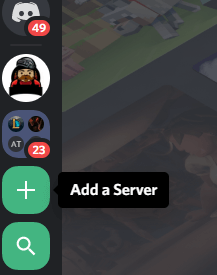
Begin met het selecteren van het + – teken op de linker kant van de Onenigheid user interface. Op mobiel, tikt u op de drie lijnen in de linkerbovenhoek van het scherm om toegang te krijgen tot dit venster.
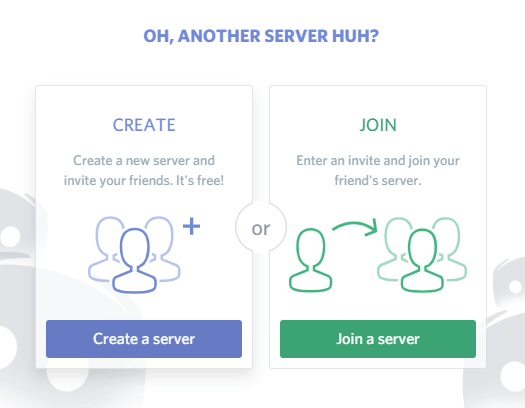
Dit is het toevoegen van een server optie. Als je eenmaal hebt geklikt of getikt, selecteert u het maken van een server optie.
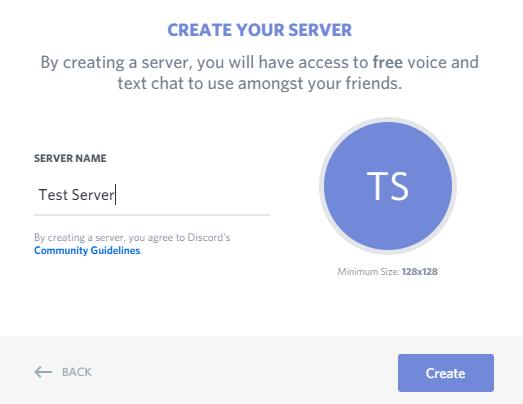
Vervolgens geeft de server een naam. U kunt ook op de cirkel met de naam van uw server initialen te kiezen voor een uitgelichte afbeelding op de server. Klik op maken als u klaar bent met uw naam en featured image.
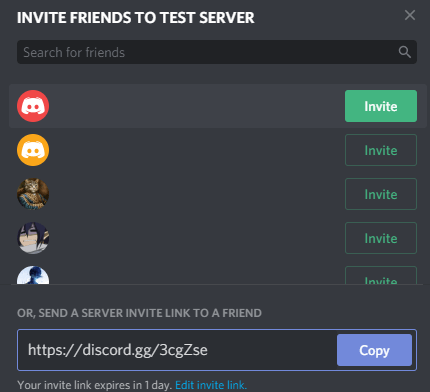
U zult nu worden gevraagd voor het verzenden van uitnodigingen voor je vrienden. U kunt dit later doen, maar als het een server alleen voor vrienden, het is geweldig om nu te beginnen. U kunt klikken om direct uitnodigen om vrienden op je vriendenlijst. Als een vriend niet in je lijst met vrienden, u moet zowel de vriend Onenigheid gebruikersnaam en hun tag. Een voorbeeld zou zijn – Onenigheid Username#0343.
Na dat, zal je waarschijnlijk willen om een aantal kanalen. Er zijn twee soorten kanalen in Onmin. Je tekst kanalen en voice-kanalen. Een tekst kanaal kan worden bekeken, net als een apart tabblad binnen uw server en opslaan van verzonden berichten er voor later te bekijken, ongeacht van wie is online. Een voice-kanaal is anders.
Wanneer je er op klikt, zult u deelnemen aan die stem kanaal en zal in staat zijn om te communiceren met iemand ook in dat kanaal. U zal hebben om te vertrekken van een voice-kanaal zodra u klaar bent met praten door te klikken op de knop verbinding verbreken aan de onderkant van het deelvenster links.
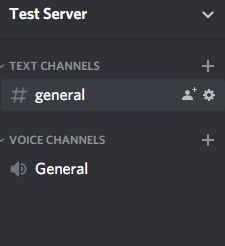
Maak een nieuw kanaal, kunt u op de + knoppen onder de stem en de tekst kanaal secties op uw Onenigheid server. U kunt ook op de knop bewerken op de automatisch aangemaakte algemene kanalen om hun naam te veranderen.
Het Toevoegen van Nieuwe Gebruikers en Machtigingen Beheren
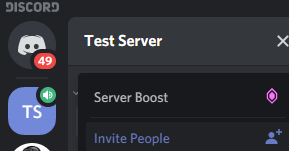
Als u behoefte heeft om anderen uit te nodigen opnieuw op, klik op de naam van de server in het linkerdeelvenster. Op mobiel, tikt u op de drie gestapelde regels voor het paneel verschijnt. Klik vervolgens op Personen Uitnodigen. U kunt nu mensen uitnodigen direct weer.
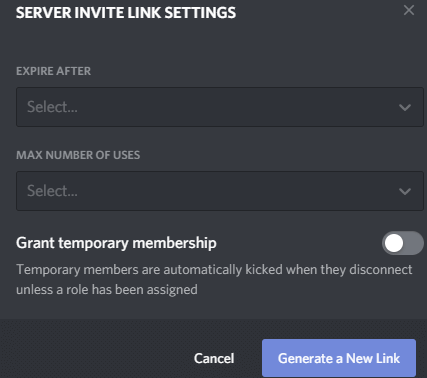
Als alternatief, kunt u het kopiëren en plakken van de link. Iedereen die gebruik maakt van die koppeling krijgen een instant uit te nodigen om samen met uw server. Als u op de bewerken nodigen link knop kunt u bepalen hoeveel gebruikt u de link heeft voordat het is verlopen, of hoe lang het heeft. Dit kan handig zijn voor het beperken wie toegang heeft tot uw server.
Het is veilig om gewoon gebruik maken van de server zoals het is als je eenmaal hebt gemaakt een Onenigheid server als u een paar vrienden, maar als u wilt gebruiken op uw server met een groter publiek, of om te chatten met mensen die je kan vertrouwen minder, je moet het maken van rollen en rechten.
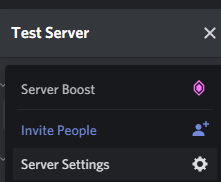
Klik hiervoor op de knop rechts van de naam van uw server op de linker zijwand. Op mobiel, je nodig hebt om op de drie menu-toets voordat u zult in staat zijn om dit paneel. Vervolgens klik je op server settings. Op de nieuwe pagina die verschijnt, klikt u op de Rollen.
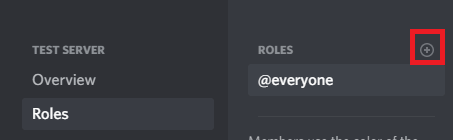
Op de Rol van de pagina, klikt u op de + knop naast de Rollen. Geef de rol van een naam en een kleur – zij verschijnen als deze kleur wanneer zij het verzenden van berichten in de tekst kanaal. U kunt nu bladeren door de lijst te geven van deze bijzondere rol die de verschillende rechten. Voor voorbeeld, kunt u kiezen of deze rol kan de kick andere leden, gebruik maken van de @iedereen rol in kennis te stellen van alle leden, of het maken van aangepaste nodigt u uit om de server te sturen naar anderen.
Wilt u misschien een rol voor uw vrienden, zodat ze de volledige controle over de server als u offline bent, of een nieuwe rol voor niet-vertrouwde gebruikers, zodat u kunt de toegang beperken tot wat zij zien.
Om een gebruiker een rol, gewoon rechts klik op de gebruikersnaam in het paneel aan de rechterkant. Dit paneel is aangesloten op het scherm van de browser en desktop-versies. Op mobile, u kunt de rechterkant van het scherm door met de linker-naar de rechterkant van uw scherm.
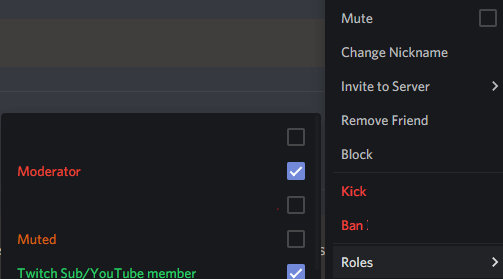
Op het bureaublad met de rechtermuisknop op een gebruikersnaam in de lijst en de muisaanwijzer over het gedeelte rollen. Als u wilt toewijzen aan andere functies. Op mobiel, tikt u op van een gebruiker, en tik vervolgens op gebruikers beheren. Na, zie je de optie toevoegen of verwijderen van deze gebruiker een rol.
Als u de toegang wilt beperken tot een bepaalde tekst of spraak kanalen, moet u ook de rollen toewijzen aan deze kanalen. Om dit te doen, klik op de edit-cog knop naast een kanaal. Op mobiel, tikt u op de naam van de zender eerste, en tik vervolgens op bewerken kanaal.
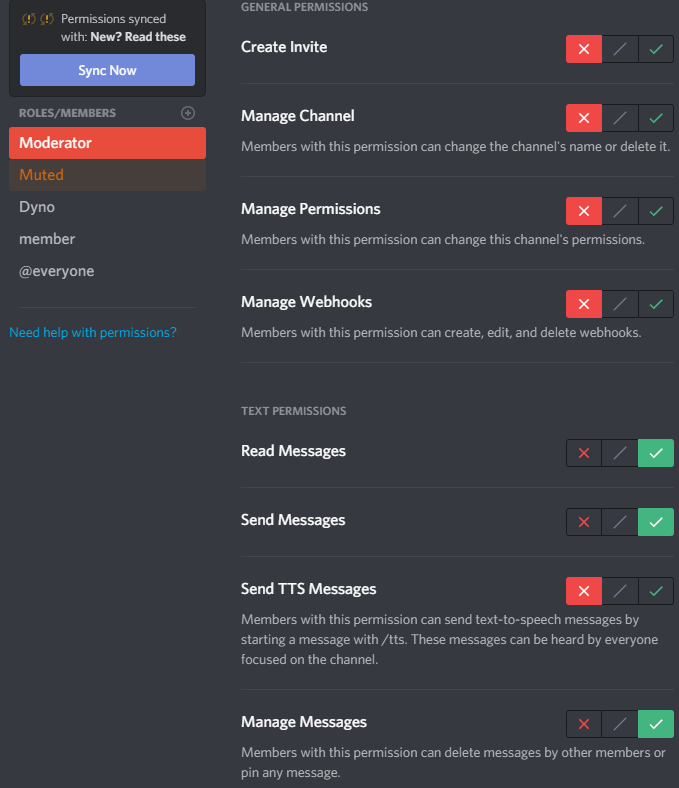
Voor tekst kanalen, moet u op elke rol afzonderlijk en stelt u de berichten lezen en berichten versturen machtigingen. Om dit te doen, klikt of tikt u op het rode kruis, het groene kruis, of grijze streep te krijgen van de gewenste resultaten. Een groen vinkje betekent dat de rol toegang krijgt tot die toestemming, van een rood kruis betekent dat zij geen toegang toe. Een grijze streep betekent dat het zal nemen wat de rechten zijn standaard voor die rol type. (Een beheerder of non administrator rol.)
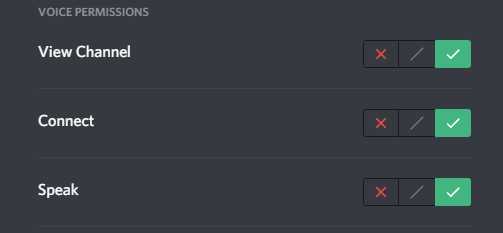
U kunt hetzelfde doen voor de stem kanalen, maar de machtigingen zijn iets anders. Je wilt wijzigen van de machtigingen voor het weergeven kanaal, de verbinding, en spreek voor elke rol.
Samenvatting
Hopelijk heeft dit artikel je geholpen om te leren hoe te maken van een Onenigheid server. Moet je nu ook weet hoe het beheer van gebruikers en kanaal machtigingen binnen uw server. Nodig meer hulp? Waarom niet laat een reactie in de sectie hieronder en we zullen proberen te helpen.

